您可以通过点击文件名旁边的“眼睛”图标来对文件进行预览。请一定要对整个文件进行预览以确保其未被损坏。
在Mac OS X上从USB闪存盘恢复数据
Disk Drill只需几次点击即可在您的USB闪存盘上恢复已删除的数据,包括您已丢失的照片,文档和其他文件类型。Disk Drill是用于闪存盘恢复的真正的多功能型应用。Disk Drill将自动应用最适宜的随身盘恢复算法来 恢复您的Mac数据。
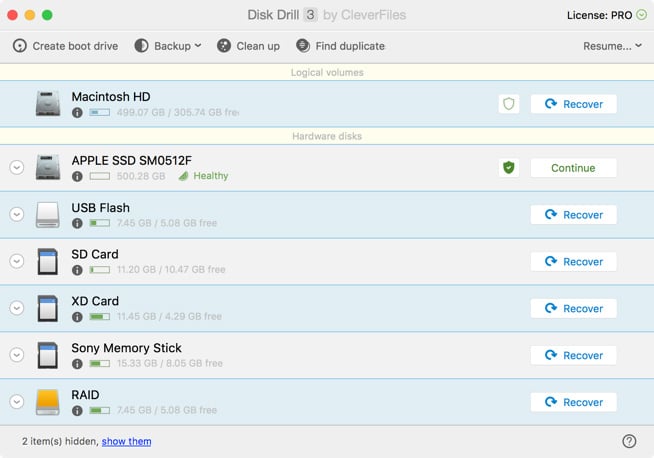
Site search
Disk Drill只需几次点击即可在您的USB闪存盘上恢复已删除的数据,包括您已丢失的照片,文档和其他文件类型。Disk Drill是用于闪存盘恢复的真正的多功能型应用。Disk Drill将自动应用最适宜的随身盘恢复算法来 恢复您的Mac数据。
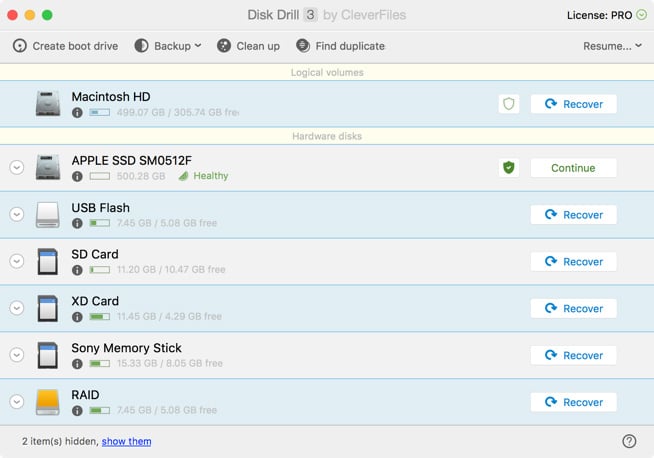
USB闪存盘是传输和储存信息的很好的方法,但是如果存储在盘上的文件丢失或被误删该怎么办?当您需要Mac版闪存盘数据恢复软件时,Disk Drill是您最好的选择。Disk Drill将扫描您的USB闪存盘(也被称为随身盘)并找到已被删除的文件。它还可以帮助 恢复丢失分区。
继续阅读,快速了解在Mac OS X上从闪存盘恢复文件所需的步骤。欲获取详细的教程,请参见如何安装Disk Drill 和 如何使用Disk Drill基础版恢复丢失文件 在我们的知识库中...
如果您对于Disk Drill及其数据恢复功能有任何其他的疑问,您总是可以联系我们。
在您的Mac上进行随身盘恢复的第一步是下载Disk Drill基础版此应用是完全免费的,而且将使您能够在您的Mac OS X上开始闪存盘恢复的流程。只需下载并安装,然后根据提示操作即可。
下载Disk Drill基础版
安装它
启动应用
在Disk Drill完成安装后,将您的USB磁盘插入您的Mac。不要使用缆线或USB集线器 – 将它直接插入您的电脑。即使您的磁盘有问题,不要绝望 – Disk Drill可能会修复它并使您能够在Mac上完成您的闪存盘数据恢复。
您的闪存盘应当会显示在Disk Drill的可用磁盘列表中。选择整个磁盘,或根据需要只选择一个分区。如果您的磁盘需要修复,该磁盘旁边的“修复”按钮将变成“重建”。点击它来继续恢复磁盘的分区标头或重建分区目录。您可以在我们的 扫描常见问题中了解更多有关Disk Drill如何修复磁盘的内容。
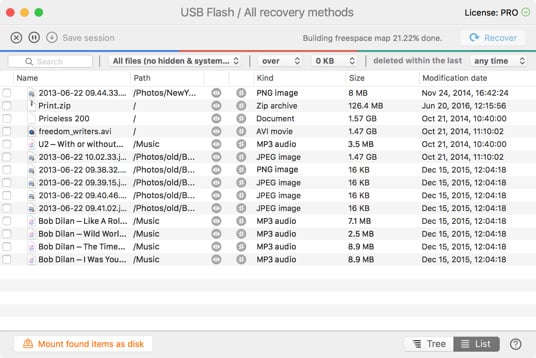
Disk Drill从USB恢复的文件将以列表形式显示。部分文件可能缺失了它们原始的文件名。如有需要,可以根据文件类型,大小和日期进行排序。
您可以通过点击文件名旁边的“眼睛”图标来对文件进行预览。请一定要对整个文件进行预览以确保其未被损坏。
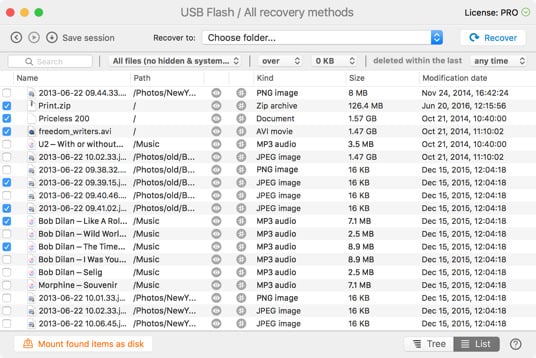
如果您找到了您想要恢复的文件,快速 升级至Disk Drill专业版将立即帮助您恢复这些文件。稍加一点耐心,您的Mac闪存盘恢复将很快完成。
就是这么简单。所以无论什么时候,只要您想要在Mac上从USB闪存盘恢复数据,请考虑使用Disk Drill。
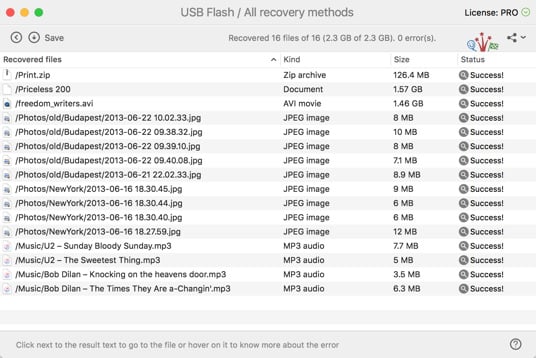
即使您认为您所丢失的文件的恢复可能性微乎其微,但是Disk Drill仍然有创造奇迹的可能。它提供深度扫描功能,该功能能够深入挖掘核心文件结构,寻找仍然留存在某个位置的文件签名,然后收集碎片来恢复相关的文件。已知文件签名找到的越多,文件恢复越容易,不同的文件类型包括 XLS, DOC, AVI, MP4, JPG。
总下载量
专业客户
在150多个国家